Despre programul de completare Viva Insights Outlook
Applies To
Outlook pentru Microsoft 365 Outlook nou pentru WindowsElementele Microsoft Viva Insights sunt disponibile în diverse niveluri pentru utilizatorii diferitelor planuri Microsoft Office 365 și Microsoft 365. Consultați Cerințele de mediu pentru Viva Insights și Cum pot afla care este planul meu? pentru detalii. Consultați și cerințele preliminare ale programului de completare Outlook.
Programul de completare Viva Insights Outlook este o extensie a experienței dvs. cu Microsoft Outlook. Acest program de completare funcționează în Outlook pentru a vă ajuta să câștigați timp de concentrare, să păstrați relațiile de la locul de muncă, să planificați timpul liber de la locul de muncă și să îmbunătățiți echilibrul general între viața profesională și cea personală.
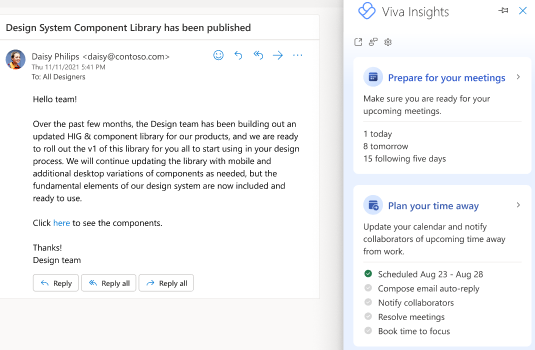
Deschiderea programului de completare
Deschideți programul de completare Viva Insights Outlook într-unul dintre următoarele medii:
-
Deschideți panglica Pornire din Microsoft Outlook.
-
Selectați Mai multe comenzi (...) > Viva Insights.
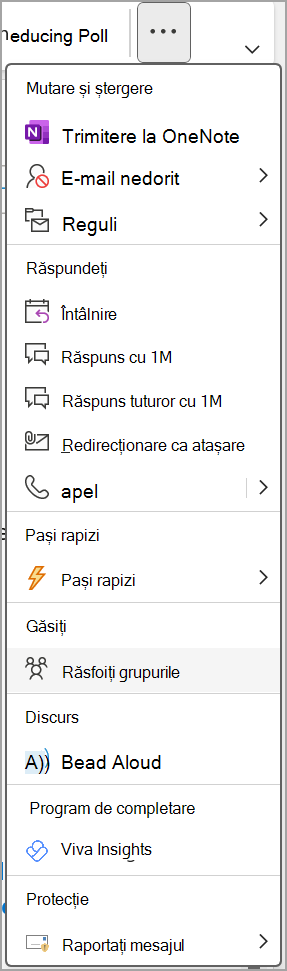
-
Deschideți un mesaj de e-mail.
-
Selectați Aplicații în colțul din dreapta sus al mesajului de e-mail.
-
Selectați Viva Insights din listă.
Notă: Puteți fixa programul de completare în panoul de acces rapid.
-
Deschideți Outlook pentru Mac.
-
Selectați punctele de suspensie (...) din panglică, apoi selectați Viva Insights.
Notă: Dacă programul de completare Viva Insights nu se afișează pentru dvs., consultați cerințele preliminare ale programului de completare.
Utilizarea programului de completare
După ce deschideți programul de completare Viva Insights, veți observa un număr de fișe în panoul din dreapta (Viva Insights). Aceste fișe oferă mai multe sugestii pentru a vă ajuta să vă concentrați, să vă pregătiți pentru timp liber și multe altele. Pentru a afla mai multe despre fiecare dintre aceste fișe și cum să le utilizați, consultați Utilizarea Microsoft Viva Insights în Outlook.
Fixați programul de completare
În Outlook pe web, fixați programul de completare pentru acces mai ușor.
-
Selectați pictograma Setări (rotiță dințată) > Mail > Particularizare acțiuni.
-
Sub Suprafața mesajului, selectați Viva Insights.
-
Deschideți aplicația Viva Insights în Teams sau pe web.
-
Selectați punctele de suspensie (...) din dreapta sus, apoi selectați Setări.
-
Selectați Confidențialitate din panoul din stânga.
-
Comutați comutatorul pentru programul de completare Outlook Insights de la Activat la Dezactivat sau de la Dezactivat la Activat.
-
Selectați Salvați modificările.
Notă: Pot fi necesare până la 24 de ore pentru ca modificările salvate să aibă efect.
Dacă renunțați singur sau dacă un administrator vă retrage, puteți renunța în orice moment pentru a redobândi accesul la programul de completare Outlook Viva Insights.
Dacă renunțați la programul de completare Viva Insights Outlook, se recomandă, de asemenea, să eliminați pictograma acestuia din panglica Outlook.
-
În Outlook, selectați Obțineți programe de completare.
-
În panoul de navigare din stânga, selectați Programele mele de completare.
-
Pe fișa Viva Insights, selectați punctele de suspensie (...), apoi selectați Eliminare.
Acest program de completare Outlook păstrează toate drepturile persoanelor vizate oferite de Regulamentul general privind protecția datelor (RGPD). Detaliile pe care le vedeți în programul de completare sunt disponibile doar pentru dvs. Acestea sunt calculate după cum este necesar, din informațiile de e-mail și întâlnire și nu sunt stocate niciodată în afara cutiei poștale.
În plus, programul de completare începe procesarea datelor pentru detalii numai după ce îl deschideți prima dată. Aflați mai multe despre modul în care Microsoft vă protejează confidențialitatea.
Înainte de a putea utiliza programul de completare Viva Insights Outlook, va trebui să:
-
Aveți un plan Microsoft 365 aplicabil și permiteți să treacă cel puțin 24 de ore de la acordarea licenței respective.
-
Aveți o cutie poștală validă. Aceasta nu poate fi o cutie poștală partajată sau chiar o cutie poștală partajată care a fost convertită într-o cutie poștală de utilizator. Trebuie să fie o cutie poștală de utilizator de la început. Vă recomandăm să furnizați o nouă cutie poștală de utilizator, dacă este necesar.
-
Trebuie să se aplice următoarele:
-
Microsoft Outlook versiunea 1705 (compilarea 8201.2102) sau o versiune mai recentă pentru Windows, versiunea 15.39.1010 sau o versiune mai recentă pentru Mac.
-
Comenzile programului de completare activate pentru programul de completare Outlook. Pentru detalii, consultați Comenzile programului de completare pentru Outlook.
-
Internet Explorer versiunea 10 sau 11 instalată pe computer.
-
Administratorul activează programul de completare în mod implicit în centrul de administrare Microsoft. Dacă administratorul setează starea de implementare ca "Opțional, dezactivat în mod implicit", puteți adăuga manual programul de completare Viva Insights Outlook din programele de completare Microsoft Store.
Aflați mai multe
-
Comunitatea Viva Insights – Vizitați comunitatea noastră pentru a lua legătura cu alți utilizatori Viva Insights și a vă împărtăși experiențele, a contribui și a primi asistență pentru întrebări comune și a rămâne la curent cu cele mai recente caracteristici și instrumente.










